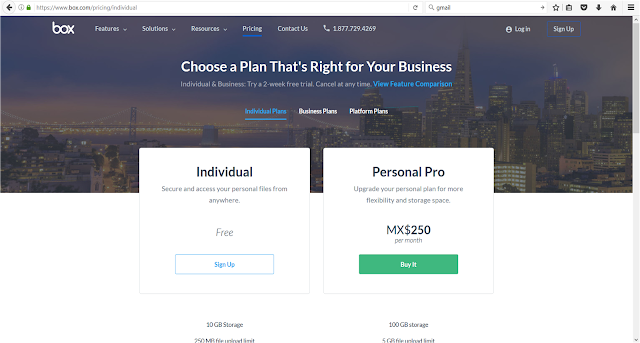1. Crea una cuenta en https://www.box.com/pricing/individual
2. Elige el plan Individual gratuito, en ella tendrás 10 GB de almacenamiento
3. Llena el formulario, te recomiendo que pongas tu número de celular por si se te llega a olvidar la contraseña para ingresar a Box; da clic en "Enviar"
4. Box te habrá enviado un correo de confirmación al correo que proporcionaste
5. Revisa tu correo que hayas proporcionado para crear tu cuanta en Box y da clic en "Comprobar correo electrónico"
6.Introduce tu correo electrónico y contraseña que proporcionaste en el formulario
7. Box te da la Bienvenida; puedes seguir algunos pasos que te da o puedes ir a Box directamente dando clic en el logo de Box
8. Te recomiendo que leas los mensajes para que veas las utilidades que tienes con Box
9. Echa un vistazo a las herramientas de trabajo que tienes a tu disposición; en el botón "Cargar" podrás subir tus archivos y carpetas
10. Puedes publicar y compartir los documentos de dos formas, la primera es compartir una carpeta utilizando un Gadget del blog, cuando tengas la carpeta en el Box da clic en los tres puntitos que aparecen a lado de compartir, selecciona "Más acciones" y "</> widget de integración"
11. Puedes hacer algunas modificaciones antes de Copiar el código de insertar, cuando termines de hacer las configuraciones o dejarlo así da clic en el botón azul "Copiar"
12. En tu blog da clic en "Diseño" para que agregues un Gadget
13. Elige el de HTML/Javascrip
14. Puedes ponerle un Título al Gadget, pega el código de insertar en la parte del "Contenido"
15. Guarda y Guarda disposición para que el Gadget quede publicado
16. Sí es demasiado grando o pequeño puedes jugar con los números -- width="500" height="400" -- ajustándolo al ancho de la barra lateral de tu blog
17. La segunda forma de publicar, es publicar un solo documento, realiza los pasos 10 y 11 pero en vez de carpeta sera un archivo
18. El código lo puedes pegar en una nueva entrada o en una página; en la parte superior abajo del nombre de tu blog aparecen dos botones "Redactar" y "HTML" da clic en "HTML" y pega el código, no es necesario agregar un gadget
19. De igual forma puedes jugar con los números del paso 16
20. Guarda y publica tu entrada